
更新日: 2024年11月21日
プロ厳選!2024年におすすめのiOS版パスワード管理アプリ
- 🥇 1Password :iOSアプリは直感的で日本語対応。セキュリティが強く、パスワードのセキュリティ審査やダークウェブスキャン、隠しボールトなど、幅広い機能が備わっています。Apple Watchや音声コントロールに対応していて、最も安いパスワード管理アプリの1つです。個人や家族向けのオトクなプランが用意されています。
Apple App Storeで入手できるパスワード管理アプリを1つ残らず試し、iPhoneやiPadをはじめとするiOSデバイスにおすすめなものを探しました。セキュリティが強く、インターフェースを直感的に操作でき、iCloudキーチェーン(Apple製品に内蔵されたパスワードマネージャー)より機能性が優れたアプリを探したのです。検証の結果、iCloudキーチェーンより優れたアプリは少ないことが分かりました。すべてのデバイスでパスワードボールトを同期できなかったり、ログイン情報の自動入力がうまくいかなかったり、使いにくかったり、コストが高すぎたりするアプリが多かったのです。
しかし、すべての観点でiCloudキーチェーンより優れたパスワード管理アプリがいくつか見つかりました。ここで紹介するiOS対応パスワードマネージャーはエンドツーエンド暗号化を採用しており、2要素認証(2FA)に対応しているほか、パスワード強度チェックなど追加のセキュリティ機能が豊富です。また、本記事のパスワードマネージャーの多くはApple Watchに対応しています。デバイス、ブラウザ、OSをまたいでパスワードを同期でき、パスワードのほかにメモやブックマークなどの機密データも安全に共有できます。
では、あなたに適したパスワードマネージャーはどれでしょうか?家族共有機能が優れたアプリ、低コストなアプリ、ダークウェブモニタリングとVPNを備えた高度なアプリなどを紹介しますので、ニーズに合ったものが見つかるはずです。イチオシはセキュリティ機能が優秀でiOSアプリが使いやすい「1Password」です。
【早見表】おすすめのiOS対応パスワード管理アプリ
🥇1. 1Password:全体的に最高のiOS対応パスワード管理アプリ
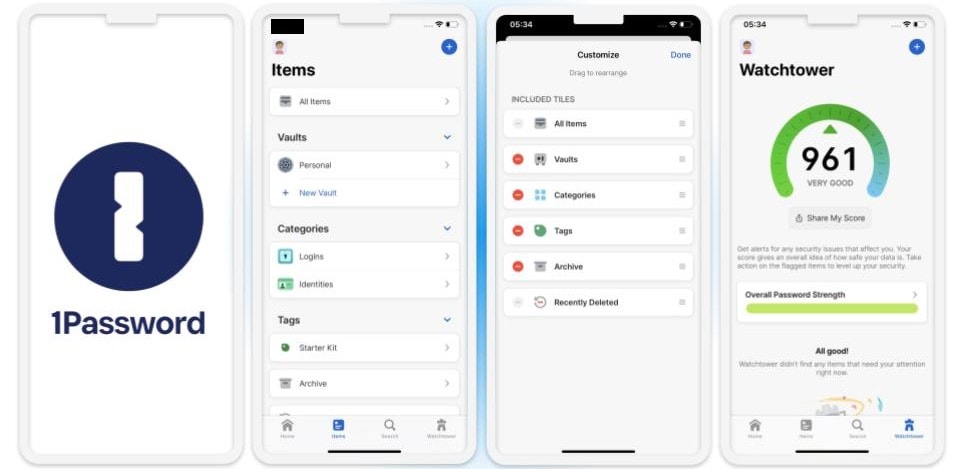
1Passwordはセキュリティが優秀なiOS対応パスワードマネージャーです。幅広い機能を直感的に使うことができ、インターフェースは日本語対応で使いやすい設計です。iOSにスムーズに導入し、パスワードやその他の個人情報を手軽に自動入力できます。
iOSの指紋認証(Touch ID)と顔認証(Face ID)でログインできるように設定するのも簡単で(1分以下で完了しました)、Apple Watchでボールトのロック解除をしてパスワードにアクセスできるのが気に入りました。これが可能なパスワード管理アプリはあまりありません。
1PasswordはiOSアプリで複数のボールトを作成できるのも注目ポイントです。ログイン情報を整理でき、モバイル専用ボールトを作成できるのも気に入りました。ファミリーボールトを作成して、iOSデバイスを持っていない家族を含め全員がNetflixとAmazonアカウントのパスワードにアクセスできるようにしたほか、パーソナルボールトにオンラインバンキングの情報やパスポートなどの機密情報を保存することにしました。

1PasswordのiOSアプリは次の機能もあります。
- 2要素認証(2FA)。
- パスワードの審査と漏えいモニタリング(Watchtower)。
- 時間ベースのワンタイムパスワード(TOTP)認証ツール。
- 家族共有ダッシュボード(ファミリープラン)。
- 隠しボールト(トラベルモード)。
- 1GBの暗号化ストレージ。
- プライバシーカード(米国のユーザー限定)。
- ほか多数…
Watchtowerは1Passwordのパスワード審査・漏えいモニタリング機能で、パスワードの複雑さと固有性を評価し、ダークウェブ上の掲示板や漏えいデータベースをモニタリングしてログイン情報の安全性を確認するものです。
また、Watchtowerは2要素認証(2FA)に対応したログイン情報を知らせてくれます。1PasswordはTOTP認証ツールが内蔵されていますから、2FA対応ログインと同期して安全なワンタイムパスワードを生成・自動入力することによってアカウントのセキュリティを向上します。

トラベルモードも気に入りました。国境を超える際(入国審査を通る際)、特定のボールトを隠すユニークな機能です。トラベルモードを有効化するのはとても簡単ですが、アプリではなくサイトから行う必要があります。この機能を有効化したことは1Passwordに表示されませんから、ボールトを隠したことを他人に知られません。
1Passwordはパスキーにも対応しています。パスワードだけに頼るのではなく、生体認証またはPINコードを使ってオンラインアカウントにアクセスできるわけです。パスキーは人気が増しており、多くの場面で使えるようになってきていますから、1Passwordの積極的な姿勢は評価に値します。iOSではパスキーを閲覧、共有、編集、削除することができ、iOS 17とiPadOS 17デバイスではパスキーの保存とパスキーを使ったサインインが可能です。
もう1つの便利な追加機能は「プライバシーカード」です。仮想支払いカードを作成し、ネット上で安全に決済できます。本当のデビットカード番号の代わりにプライバシーカード番号を入力することになりますから、オンラインショップがデータ漏えい事故に遭ってもあなたのカード情報は漏えいしません。ただし、プライバシーカードが使えるのはアメリカのユーザーのみとなっています。
今後1Passwordに期待したい機能の1つは緊急アクセスです。緊急時に信頼できる連絡先がボールトにアクセスできるようにするもので、KeeperとRoboFormはどちらもこの機能を提供しています。しかし、1PasswordはEmergency Kit(緊急キット)を提供しています。ボールトにアクセスする方法を示すPDF文書で、通常の緊急アクセス機能とは違いますが、信頼できる連絡先にPDFを渡して安全に保管してもらうと安心です。残念ながら、1Passwordアプリ内からEmergency Kitをダウンロードすることはできません。ダウンロードするには1Passwordのサイトでアカウントにログインする必要があります。
とは言え、1Passwordはクロスプラットフォーム対応なので、iOS、Android、Windows、macOS、Linuxでパスワード管理ができます。どのデバイスでも使えるわけです。価格も大満足です。1Password Individual($2.99 / 月)は個人ユーザーにおすすめです。1Passwordの全機能を使うことができ、業界で最もオトクで手頃なプランの1つとなっています。1Passwordファミリー($4.99 / 月)では便利な家族共有ダッシュボードが利用でき、家族一人ひとりに異なる共有権限を設定できます。1Passwordファミリーでは5人のユーザーがすべてのデバイスをカバーでき、少額の追加料金を支払うとユーザー数をさらに増やせます(家族に一番おすすめのパスワードマネージャーです)。
まとめ
1Passwordは優秀なパスワードマネージャーで、iOSアプリは筆者が試したなかでトップクラスです。非常に使いやすく、生体認証によるログインが可能で、Apple Watchに対応しているほか、Watchtower機能でパスワードを審査したりダークウェブに漏えいしていないか確認したりできます。1Password個人プランは手頃な月額課金制で、複数人で使いたい場合は1Passwordファミリーが非常にオトクです。14日間無料トライアルを利用して1Passwordをリスクなく試せます。
🥈2. Keeper:iOS版のセキュリティ機能が最高
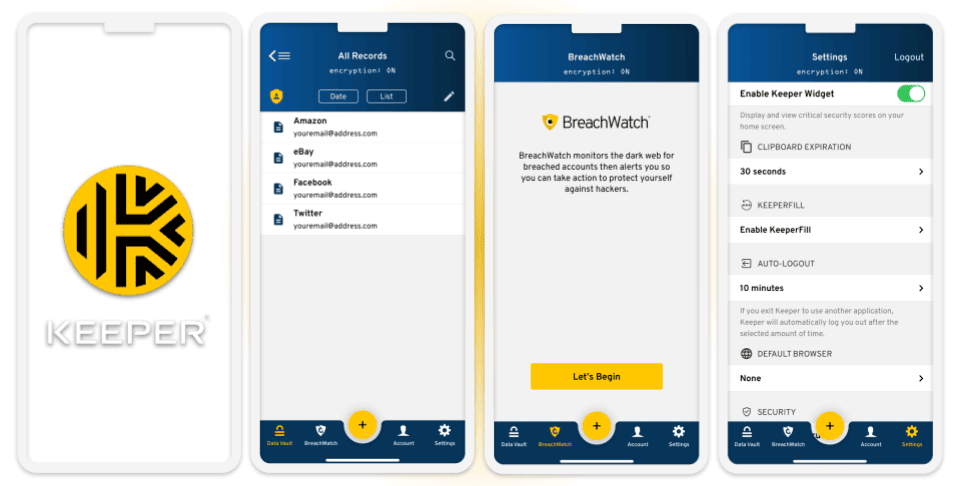
Keeperは他社より高度なセキュリティ機能が多いのがポイントです。解読不可能な256ビットAES暗号化とゼロ知識アーキテクチャでユーザーデータを保護するほか、Service Organization Controlsに準拠しています。セキュリティ監査を定期的に実施し、すべてのユーザー情報が保護されていることを確認しているわけです。
また、Keeperは幅広い2要素認証オプションに対応しています。2FAログイン機能でApple Watchにワンタイムパスワードを送信し、ログインのセキュリティを向上できるのは素晴らしいと思いました。Apple Watchの生体認証スキャナでKeeperにログインできるのも気に入りました。
Keeperは次のような優れた追加機能もあります。
- 暗号化メッセンジャー(KeeperChat)。
- ダークウェブモニタリング。
- 最大100GBのクラウドストレージ。
- パスワードの共有。
- パスワードの審査。
- 緊急アクセス。
KeeperChatでは暗号化されたメッセージを送受信したり画像・動画を共有したりできます。WhatsAppやTelegramのように、KeeperChatではグループチャットの作成も可能です。メッセージの自己破壊オプションもあり、指定した時間が経つとメッセージが自動的に削除されるよう設定できます。iOSユーザーとiOS以外のユーザーがやり取りするためにも便利です。iMessageでiOS以外のユーザーにメッセージを送信するとメッセージは暗号化されませんが、Keeperは相手がどのデバイスを使っていてもメッセージを暗号化してくれます。

Keeperの注目ポイントの1つはワンタイム共有機能です。相手がKeeperアカウントを持っていなくても、AirDropを使うかセキュアリンクを送信することで、KeeperユーザーはiOSアプリ(日本語対応)からパスワードやファイル、支払いカード情報などの情報を一時的に共有できます。相手が共有リンクをクリックすると、送信元が設定した時間だけ共有アイテムを閲覧・利用できる仕組みです。
動画配信サービスのログイン情報を家族と共有したりパートナーと支払いカード情報を共有したりしたい場合、この機能が役立ちます。他社のパスワードマネージャーではアカウントを持っていなければ共有できないことがほとんどですが、1Passwordならアカウントを持っていない相手とも共有できます。

Keeperのパスワードボールトも素晴らしいでしょう。無制限のパスワードを保存でき、便利な整理機能も充実しています(無制限のフォルダや表示のカスタマイズなど)。新しいパスワードを追加するのは簡単で、+アイコンをタップし、追加したい記録の種類を選び、必要な情報を入力するだけです。
Keeper Personal($2.92 / 月)はパスワード保存数が無制限で、複数台のデバイスで同期でき、高度な2要素認証や緊急アクセスなどの機能があります。Keeperファミリー($6.25 / 月)ではライセンス数が5個に増え、10GBのクラウドストレージが利用できます。最大100GBの暗号化されたストレージとダークウェブモニタリングを別途購入することも可能です。さらに、Keeperはクロスプラットフォーム対応なので、Appleエコシステム内外で容易にパスワード管理ができます。
まとめ
Keeperは安全性の高いiOS対応パスワードマネージャーで、高度なサイバーセキュリティ保護機能が充実しています。複数の2要素認証オプション、1回限りのパスワード共有、緊急アクセス、ダークウェブモニタリング、Apple Watchとの連携などが可能です。暗号化メッセージアプリも利用でき、ほかのパスワード管理アプリより大容量のクラウドストレージを提供しています。30日間無料トライアルでKeeperの有料機能を体験できます。
🥉3. RoboForm:iOSで複雑なフォームを入力するのにおすすめ

RoboFormはフォーム入力の性能がトップクラスのiOS対応パスワード管理アプリです。住所やパスポート、車両登録など、7個のアイデンティティテンプレートが用意されていて、カスタムフォームテンプレートを作成することもできます。筆者が試した際、RoboFormは自動車保険などの複雑なウェブもフォームもミスなく正確に自動入力してくれました。

RoboFormはほかにも次の機能があります。
- TOTPアプリと生体認証による2要素認証に対応。
- パスワードの審査。
- パスワード、メモ、ブックマークの共有。
- セキュアブラウザ。
- 緊急アクセス。
- クラウドバックアップ。
RoboFormのパスワード審査機能は優秀です。1PasswordやKeeperなど、多くのパスワード管理アプリは似たようなツールがありますが、弱いパスワードや変更すべきパスワードがないかどうかRoboFormで確認するのは非常に簡単です。RoboFormの緊急アクセスもかなり良いと思います。どのデバイスでも、緊急時にパスワードボールトにアクセスできる連絡先を追加できます。
RoboFormのボールトを整理するのはとても簡単です。すべてのエントリーをメインボールトに保管することもできますが、フォルダとサブフォルダをいくつでも作成できるのです。さらに、RoboFormのクローン機能を使うと、ログイン情報の複製を作成して複数のフォルダ(共有フォルダを含む)に保存できます。1つのエントリーを更新すると、RoboFormはボールト内の他のフォルダに存在するクローンを同期するよう提案してくれます。
RoboFormのiOSアプリは日本語で利用でき、ブラウザが内蔵されています。アプリのホーム画面にある検索バーを使うかブラウザタブから手軽にアクセスできます。ブラウザはiOS版Safariと同じくらい使いやすいですが、自動入力、自動保存、パスワードの生成、ブックマークの保存が可能になります(ただし、iOSの他のブラウザでRoboFormにブックマークを保存することはできません)。RoboFormで安全にブックマークを共有できるのはとても便利と感じました。すべてのデバイス間でブックマークを同期したり、さまざまなブラウザで他のRoboFormユーザーと共有したりできました。

RoboFormはiOS、Android、Windows、macOSでシームレスに動作するため、自分と相手がどのデバイスを使ってもパスワードを管理・共有できます。自分と異なるプラットフォームを使っている友人や家族、同僚と簡単かつ安全に情報を共有するためにも役立ちます。
Roboformプレミアム($0.99 / 月)ではマルチデバイス同期、2要素認証、緊急アクセス、クラウドバックアップが利用できます。RoboFormファミリー($1.59 / 月)では、同じ機能を最大5人のユーザーが利用できます。
まとめ
RoboFormはシンプルなパスワードマネージャーで、フォーム入力ツールは優秀です。非常に複雑なフォームも正確に自動入力できます。RoboFormプレミアムは非常にオトクです。無制限のパスワードを保存でき、パスワードの審査、内蔵ウェブブラウザ、マルチデバイス同期、2要素認証、緊急アクセスなどの機能が含まれます。30日間無料トライアルと30日間返金保証を利用してRoboFormを体験できます。
4. Dashlane:iOSとの相性が良く、追加機能も
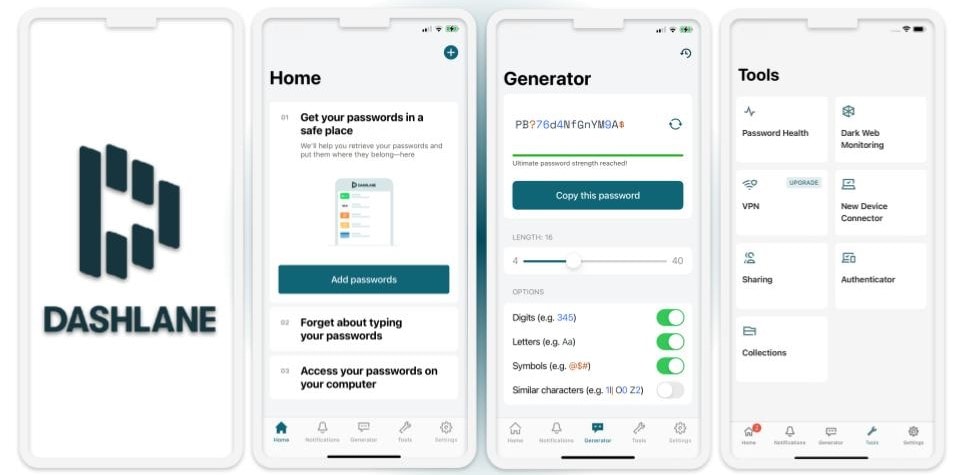
Dashlaneは安全性が高く、iOSとの相性は抜群です。高度な機能がありながら使い勝手が非常によく、日本語対応なのでパスワード管理アプリが初めてでも安心です。
Dashlaneは次のような幅広い追加機能があります。
- 無制限のパスワード共有。
- VPN(仮想プライベートネットワーク)。
- Apple Watchに対応。
- パスキーに対応(iOS 17以降)。
- 生体認証によるログイン、アカウントの復元。
- ダークウェブモニタリング。
- フィッシングアラート。
- 音声コントロールに対応。
- 個人情報の盗難対策(アメリカのみ)。

Dashlaneでは無制限のDashlaneユーザーとパスワードを共有できます。相手がどのOSを使っていても、無料プランでも共有できるのです!無料プランで無制限のユーザーと共有できるのはDashlaneのみで、パスワードを共有できないパスワードマネージャーも存在します(Aviraなど)。
DashlaneはApple Watchアプリがあり、アカウントに直接サインインしたりパスワードを変更したりできるのが便利です。パスワードが漏えいした場合はDashlaneからアラートが届き、Apple Watchから直接パスワードを変更することもできます。
DashlaneはVPNを搭載した唯一のパスワード管理ツールです。Hotspot Shieldによるもので、世界中のサーバーに繋いで通信を暗号化することで安全を確保でき、通信速度はほとんど遅くなりません。唯一のデメリットはiOS版がトレントに対応していないこと。トレントのためにVPNを使いたい場合は2024年におすすめのiOS対応VPNを選んだほうが良いでしょう。

DashlaneはiOS、Android、Windows、macOSでシームレスに動作するため、どのデバイスでもパスワードを管理したり他人と共有したりできます。
Dashlaneプレミアム($4.99 / 月)では1人のユーザーが上記の全機能を使えます。Dashlaneフレンド&ファミリープラン($7.49 / 月)では、10個のアカウントを作成できます。他社の家族プランは最大6人までしか使えないケースがほとんどですから、それと比べると多いですね。ただ、VPNを使えるのはプランの管理者のみです。優秀な無料プランもあります。25個のパスワードを保存でき、追加のセキュリティ機能が充実しているほか、無制限のDashlaneユーザーとパスワードを共有でき、パスワードのセキュリティ審査、データ漏えいアラート、1GBのファイルストレージなどの機能があります。
まとめ
Dashlaneは高度なセキュリティを提供していて、ライブダークウェブモニタリングやVPNなど多数の追加機能が備わっています(本記事のパスワード管理アプリでVPNが使えるのはDashlaneだけです)。iOSでシームレスに使えるのもポイントで、Apple Watchと音声コントロールに対応しており、生体認証によるログインとアカウントの復元が可能です。Dashlane無料版ではDashlaneプレミアムを30日間無料体験でき、Dashlaneの有料プランはすべて30日間返金保証付きです。
5. NordPass:iOSアプリのインターフェースが直感的に使いやすい
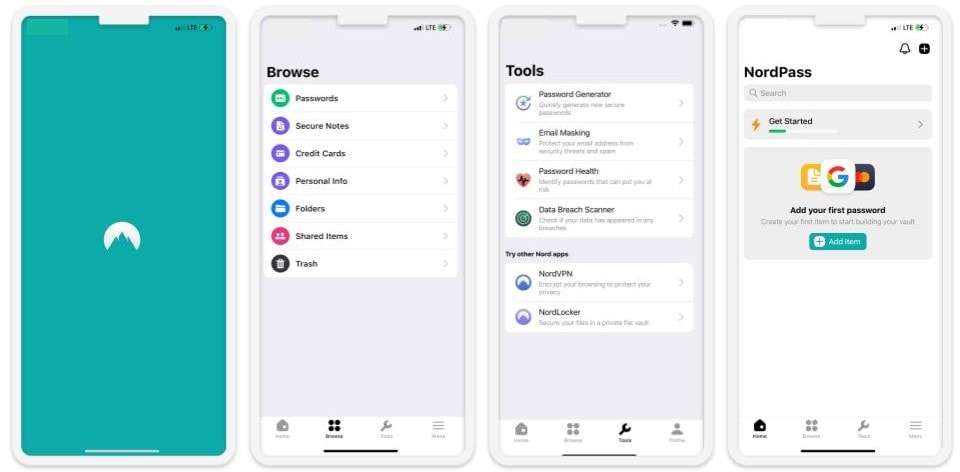
NordPassはこの記事で最も使いやすいiOS版パスワードマネージャーの1つです。パスワードを簡単に生成・自動入力できるようインターフェースが工夫されていて、iOSの生体認証と相性が良いためログインのたびに複雑なマスターパスワードを入力する必要はありません。とは言え、1Passwordに倣ってNordPassもApple Watchに対応してもらいたいものです。

NordPassはXChaCha20という優秀な暗号方式を採用しています。他社のパスワードマネージャーは256ビットAES暗号化を用いてデータを守りますが、XChaCha20が256ビットAES暗号化より強いことを証明する確かな証拠はありません。どちらの暗号方式もハッカーに傍受されたことがないからです。
1PasswordやKeeperと同様、NordPassはiOS版パスワードマネージャーに期待したい多くの機能が備わっています。
- 2要素認証(2FA)。
- 生体認証によるログイン(Apple ID)。
- 安全なパスワード共有。
- パスワードの審査。
- データ漏えいモニタリング。
- メールマスキング。
しかし、NordPassならではの機能はありません。例えば、1Passwordもメールマスキングを提供していますし、ほかのパスワードマネージャーも上記一覧の機能が備わっています。ほかのパスワードマネージャーが実現したことのない機能をNordPassに期待したいものです。

NordPassのボールト審査とデータ漏えいモニタリング機能はユニークではありませんが、筆者が試したときは満足できる性能で、弱いパスワードと使い回したパスワードをすべて検出できました。また、検証用メールアドレスが過去数年に漏えいしていた事例もいくつか発見してくれました。
しかし、iOS版NordPassはWindowsとAndroidアプリに含まれる一部の機能を欠いています(緊急アクセスなど)。これは残念です。RoboFormなどの他社製品はiOS版にも緊急アクセスが備わっています。
NordPassはiOS、Android、Windows、macOSに対応しているので、異なるデバイスでも容易にパスワードを管理・共有できます。無料版では無制限のパスワードを保存でき、マルチデバイス同期、生体認証によるログインなど多くの機能がありますが、同時に1台のデバイスでしか使えません。NordPassプレミアムでは無制限のデバイスで同時利用でき、パスワード共有やデータ漏えいモニタリングなどの追加機能もあり、価格は$1.24 / 月です。NordPassファミリーは$3.69 / 月で、上記機能を最大6人のユーザーが利用できます。
まとめ
NordPassは安全で使いやすいiOSパスワード管理アプリです。XChaCha20という高度な暗号化アルゴリズムを採用しており、ボールト審査やダークウェブモニタリングなどの優れた機能が備わっています。しかし、iOS版に緊急アクセスなどはありません。NordPass無料版では無制限のパスワードを保存でき、生体認証による2FAに対応していますが、プレミアムプランと家族プランではパスワードの共有とパスワードの審査ができます。NordPassは30日間無料トライアル付きで、30日間返金保証で体験することも可能です。
6. Avira Password Manager:使いやすさで選ぶならコレ
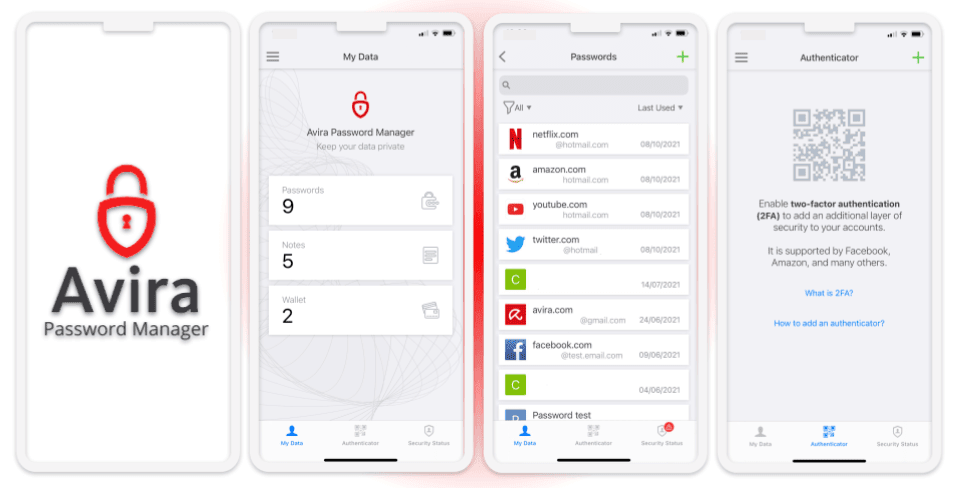
Avira Password Managerは直感的に日本語で利用できる安全なパスワード管理アプリです。無料プランのパスワード保存数は無制限で、デバイス数の制限もありません。DashlaneやKeeperなどの一流パスワードマネージャーの場合、無料プランは1デバイスのみとなっています。
Aviraは最も使い勝手の良いiOS対応パスワードマネージャーで、筆者の検証ではパスワードの生成、保存、自動入力をシームレスに行えました。iOSの生体認証(Touch IDとFace ID)との相性も良く、指紋か顔をスキャンするだけでAviraのパスワードボールトにアクセスできます。
Avira Password Managerは次のような機能もあります。
- 2要素認証ツールを内蔵(無料プラン)。
- パスワードボールトの審査(有料プラン)。
- データ漏えいモニタリング(有料プラン)。

注目ポイントは認証ツールが内蔵されていること。検証中、このツールを設定するのはとても簡単でした。iPhoneのカメラを使って2要素認証に対応しているサイトに表示されるQRコードをスキャンするだけで、Aviraがそのサイトのためのワンタイムパスワードを30秒ごとに生成してくれます。
Aviraの強みはシンプルさと使いやすさですが、より多くの機能を期待したいものです。Dashlaneのようなダークウェブモニタリング機能、RoboFormが提供している自動保存とブックマークの安全な保存が可能なブラウザなどがあればさらに良いと思います。とは言え、パスワードの審査があるのはかなり便利です。

Avira Password ManagerはiOS、Android、Windows、macOSに対応しているので、iOSとiOS以外のデバイスでパスワードを管理できます。無料プランはそこそこ良いですが、Aviraの有料版パスワードマネージャー($2.66 / 月)にアップグレードすると、優秀なパスワード審査ツールとデータ漏えいモニタリングツールを利用できます。パスワードとオンラインアカウントのセキュリティを確認し、漏えいが検出された場合は素早くパスワードを変更できます。セキュリティ対策を徹底したい場合、包括的な保護を実現するAvira Primeセキュリティソフトを検討しましょう。$59.99 / 年で、最大5台のデバイスに高性能なウイルス対策ソフトを導入できます(Aviraはセキュリティソフトのおすすめランキング2024年に選ばれています)。
まとめ
Avira Password Managerは使いやすく安全で、実用的な無料プランと手頃なプレミアム版があります。無料プランではマルチデバイス同期と生体認証によるログインが可能です。有料プランではパスワードボールトの審査とデータ漏えいモニタリングが利用できます。Avira Password Managerは単体アプリまたはAvira Primeパッケージ(Aviraの有料セキュリティスイート)の一部として入手でき、年間プランは60日間返金保証の対象です。
Avira Password Managerの完全レビューを読む >
7. LastPass:iOSユーザー向けの優れた無料プラン
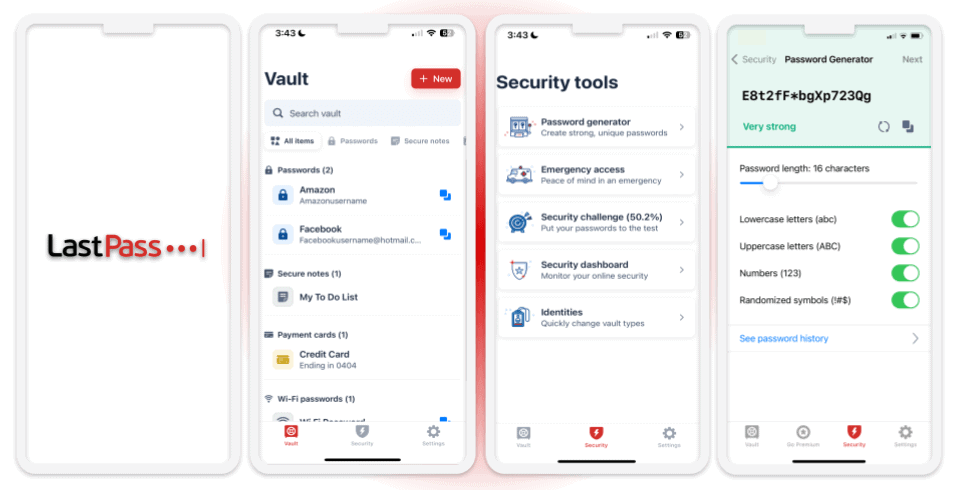
LastPassはとても優れたiOS対応パスワード管理アプリで、日本語に対応しています。無制限のスマホまたはパソコンで使えますが、LastPassプレミアムにアップグレードしない限りモバイルとパソコンの両方にインストールすることはできません。デバイスタイプは3回まで変更できます。Aviraの無料プランではスマホとパソコンの両方で同時利用できますから、それと比べると柔軟性は低いと言えます。
他の無料パスワードマネージャーと違い、LastPassは無制限のパスワードを保存でき、ほかにも50MBのファイルを保存できます。画像やPDFファイルなどの添付ファイルをメモに追加できるのです。
また、無料プランでは1対1でのパスワード共有も可能で、1人のLastPassユーザーと無制限のパスワードとファイルを共有できます。Aviraの無料プランはすべてのデバイスでパスワード管理アプリを使えるのがメリットですが、LastPass無料版はパスワード共有が可能なので一歩先を行っていると思います。Dashlaneの無料プランでは無制限のDashlaneユーザーとパスワードを共有できます。

LastPassはアカウントの復元方法が複数あります。モバイルのFace IDまたはTouch IDでアカウントを復元できるのは便利です。しかし、LastPassの無料プランにパスワードのセキュリティ審査とデータ漏えいの通知は含まれませんから、今後を期待したいものです(Dashlaneの無料プランにはこれらの機能があります)。
LastPassの魅力の1つは、iOS Safari拡張機能です。ログイン情報の自動入力だけでなく、ログイン情報の自動保存、パスワードの生成、ボールトの管理をSafariアプリ内で行えます。似たような機能のあるブラウザを内蔵したパスワードマネージャーもありますが、LastPassの拡張機能はAppleのブラウザで使えるのが気に入りました(Safariは最も安全なブラウザの1つなのです)。

LastPassはiOSのほかにもAndroid、Windows、macOSに対応していますから、友人、家族、同僚と安全に情報共有できます。相手がどのOS・デバイスを使っていても問題ありません。
LastPass無料版は良いですが、LastPassプレミアム($1.50 / 月)のほうが優れています。1対多数とのパスワード共有、1GBの暗号化ストレージ、緊急アクセス、ダークウェブモニタリングなど、追加機能が豊富です。LastPassファミリー($2.00 / 月)では直感的な家族ダッシュボードを利用でき、最大6人のユーザーがすべてのデバイスをカバーできます。
まとめ
LastPass無料版はiOSにおすすめのパスワード管理アプリの1つで、無制限のモバイルまたはパソコンで無制限のパスワードを保存できます。ワンタイムパスワードによる2要素認証に対応しているほか、1対1でパスワードを共有でき、複数の方法でアカウントを復元できます。LastPassの無料プランは優れていますが、LastPassプレミアムでは1対多数との共有が可能で、緊急アクセスや暗号化ストレージなどの機能が追加されます。LastPass無料版でLastPassプレミアムを30日間体験できます。
8. Total Password:iOSでシンプルかつ安全にパスワード管理
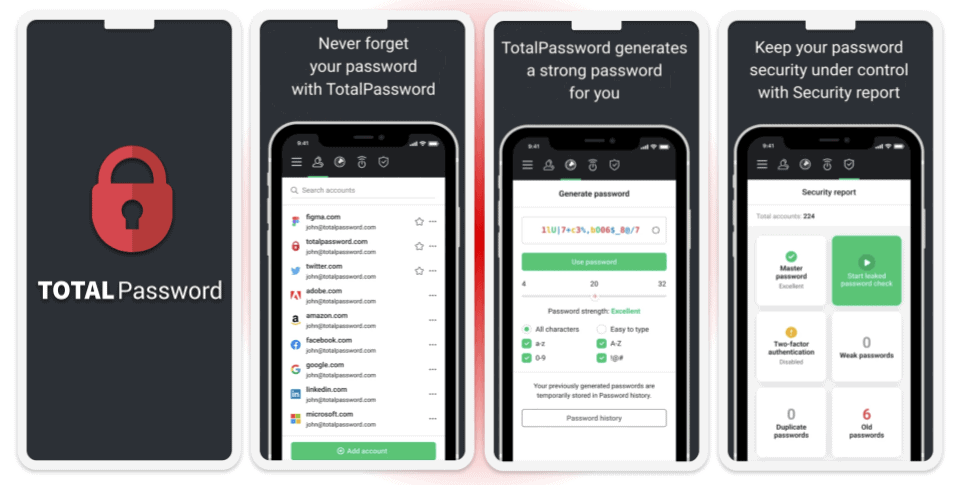
Total Passwordは強力なセキュリティ機能を備えており、ユーザーインターフェースは使いやすく日本語に対応しています。どんなデバイスでも自信を持ってパスワードや機密データを管理できます。
Total Passwordは次のような機能があります。
- 複数のデバイス間で同期。
- 2要素認証(2FA)。
- パスワードの履歴の閲覧。
- パスワード生成ツール。
- Secure Me機能。
- セキュリティ審査。
- データ漏えいアラート。

筆者が試した際、どの機能もうまく動作しましたが、なかでもSecure Me機能が特に気に入りました。どのデバイスでも遠隔からログアウトできるのです。Secure MeをGoogle Mapsと連携すると、ボールトがどこからアクセスされたのか視覚的に確認できます。普段と異なる場所からログインがあったことに気付いた場合、不正アクセスされたかどうか見極めるのに役立ちます。しかし、位置情報の追跡はあまり正確ではありません。
残念ながら、1PasswordやDashlaneとは違い、Total Passwordはダークウェブモニタリング、パスキーのサポートなどの高度な機能がありません(ダークウェブモニタリングはTotalAVに含まれます)。また、パスワードの共有などの基本的な機能もありません。しかし、パスワード管理の重要な作業は大体こなせます。
Total Passwordのブラウザ拡張機能とモバイルアプリは直感的な設計ですが、ほかのパスワードマネージャーからデータを取り込もうとした時は不満を感じました。サービスを乗り換えたい場合は困るかもしれません。

Total Passwordのプランは1つだけで、マルチデバイス同期、パスワードの履歴、セキュリティ審査、データ漏えいの通知などの機能が含まれます。他社と比べると機能は少ないものの、価格はわずか$1.99 / 月で30日間返金保証もありますから、コスパ抜群です。また、TotalAVトータルセキュリティの一部としてTotal Passwordを入手することもできます。このプランは$49.00 / 年で、TotalAVの多機能セキュリティソフトが含まれるため、iOSデバイスだけでなくPCとMacも保護できます。データ無制限のVPN、広告ブロッカーなども備わっていますから、全体的にかなりオトクです。
まとめ
Total Passwordはシンプルで安全なパスワードマネージャーを探しているiOSユーザーにピッタリです。追加機能は他社より少ないですが、安全なパスワード管理という主要機能は優秀です。自動入力と自動保存機能はきちんと動作し、2要素認証、漏えいモニタリング、パスワード監査など重要なセキュリティ機能が含まれます。
9. Sticky Password:有料プランは良好で、ローカルデバイスにデータを保存できる
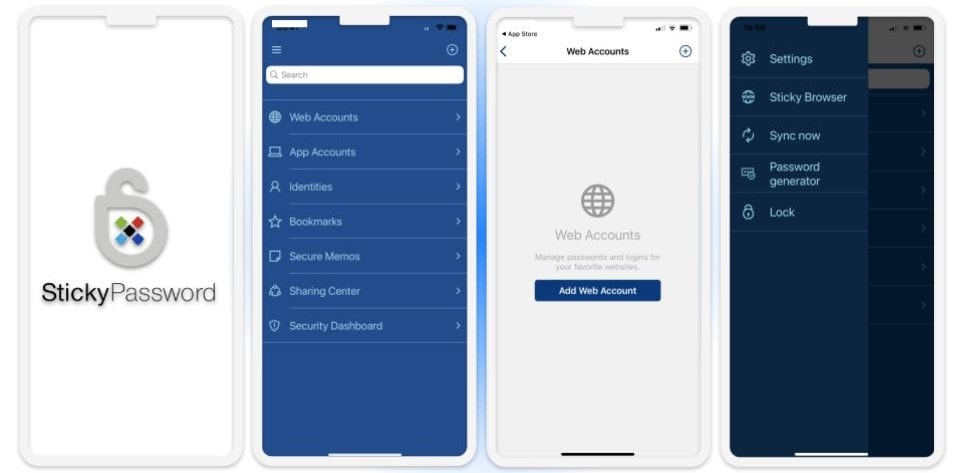
Sticky Passwordは基本的なパスワード管理アプリですが、ローカルにデータを保存できるなど、便利な追加機能がいくつかあります。データの保存先をクラウドまたは自分のデバイスから選べるのです。
Sticky Passwordは256ビットAES暗号化を用いてクラウドのユーザーデータベースを保護していますから、大半のユーザーはそれで十分でしょう。しかし、セキュリティが特に気になる場合はローカルWi-Fiネットワーク上でデバイスを同期できるのが気に入ると思います。実際に試したところ、プライベートWi-Fiネットワークを介してMacからiPhoneとiPadに直接パスワードを同期でき、Sticky Passwordのクラウドサーバーで同期するのと同じくらい高速でした。

残念ながら、Sticky Passwordは1Passwordなどの一流ブランドほど多機能ではありません。しかし、iOSアプリは日本語に対応しており、個人情報やクレジットカード情報の保存、セキュアメモ、セキュアブラウザ、ダークウェブモニタリングなどの追加機能があります。モバイルアプリも使いやすいと感じました。インターフェースはすっきりしたシンプルなデザインで、パスワードの生成や自動入力など、重要なパスワード管理機能はきちんと動作します。

1ユーザー向けのSticky Passwordプレミアム($1.66 / 月)では全機能を使うことができ、そこそこオトクです。Sticky Passwordはプレミアムライセンスの売上の一部をマナティー保護活動に取り組む非営利組織「Save The Manatee Club」に寄付しています。無料プランでは1台のデバイスで無制限のパスワードを保存でき、2要素認証、セキュアメモの保存、ポータブルなUSB版の作成などが可能です。
まとめ
Sticky Passwordは基本的なパスワード管理ツールがすべて揃っていて、ローカルにデータを保存したりダークウェブモニタリング機能を利用したりすることもできます。無料プランではSticky Passwordプレミアムを30日間無料体験でき、有料プランは30日間返金保証付きです。有料版の売り上げの一部がマナティー保護団体に寄付されますから、動物好きにとって魅力的です。
10. Password Boss:iOSアプリのデザイン性が高く、多機能
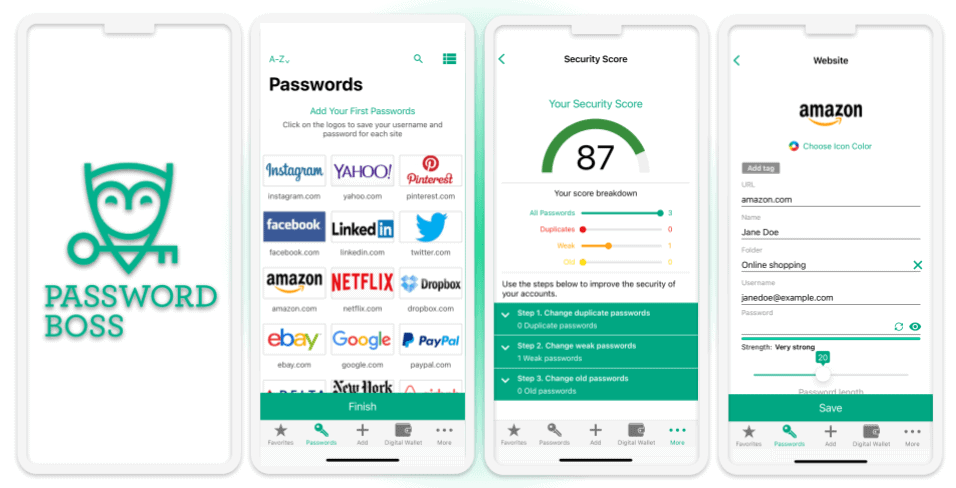
Password BossのiOSアプリは安全かつ多機能で、日本語に対応しているので容易に使いこなせます。容量無制限で、複数台のデバイス間での同期や2要素認証など、パスワード管理の基本機能がすべて備わっています。セキュアブラウザ、認証コード生成ツール、遠隔削除機能など、便利な追加機能もあります。

Password Bossの機能は工夫されており、期待通りに動作しますが、ライブダークウェブモニタリングやパスキーなどの追加機能が欲しいものです(Dashlaneや1Passwordなどの一流企業はこれらの追加機能を提供しています)。
とは言え、Password Bossが生体認証によるログインに対応しているのは良いと思います。マスターパスワードを入力する代わりにFace IDまたはTouch IDでアカウントにログインできるわけです。4桁のPINコードを設定してログインすることもできます。

Password Bossのプレミアムプランでは、OSが異なる無制限のデバイス間でパスワードと支払い情報を同期でき、共有できるパスワード数も無制限です。価格は$2.99 / 月~となっています。Password Bossプレミアムを体験したい場合、無料版についてくる30日間無料トライアルか30日間返金保証を利用できます。無料プランではパスワードをローカルに保存でき、デバイス数は1台です。
まとめ
Password Bossは機能が比較的多い安全なパスワードマネージャーです。容量無制限で、マルチデバイス間で同期でき、2要素認証、パスワードの安全な共有、パスワードのセキュリティ審査、緊急アクセスなどの機能があります。Password Bossは使いやすく、iOSアプリを直感的に操作できます。制限付きの無料版があり、すべての有料プランに30日間無料トライアルと30日間返金保証が付いてきます。
おまけ。Bitwarden:オープンソースで財布に優しい価格
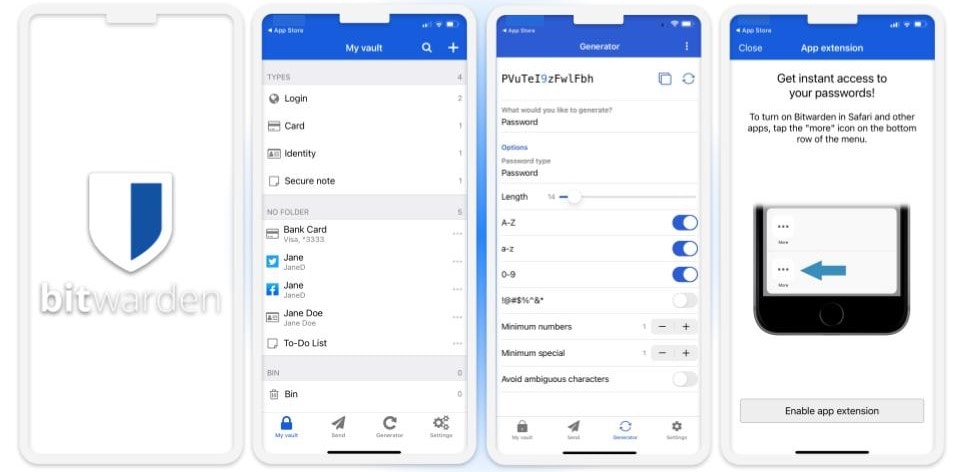
Bitwardenはオープンソースの安全なパスワード管理アプリで、無料プランだけでなく、わずか$1.00 / 月の激安プランを提供しています。有料のパスワードマネージャーに期待したいセキュリティツールがすべて備わっています。
- 強力な暗号化。
- 2要素認証(2FA)。
- パスワードのセキュリティ審査。
- パスワード漏えいモニタリング。
- 保存先はクラウドまたはローカルから選べる。

iPhoneでBitwardenのアプリを試した結果、iOSとの相性が良いことが分かりました。すべてのパスワードをパソコンとスマホ間で簡単に同期でき、パスワード自動入力の設定も問題なく行えました。iOSアプリを使ってSafariで自動入力機能を試したところ、すべてのアカウントに問題なくログインでき、文句なしの結果となりました。
しかし、BitwardenはDashlaneなどの一流パスワードマネージャーほど使いやすいわけではありません。ブラウザやほかのパスワードマネージャーからパスワードを取り込むのはやや困難で、インターフェースは日本語に対応しているものの、直感的ではありません。

Bitwardenはすべての主要OS(Windows、macOS、Android)で使えますから、iOS以外のデバイスでもパスワードを管理・共有できます。
Bitwarden無料版はデバイス数とパスワード保存数が無制限で、パスキーに対応しているほか、1人のユーザーと無制限のパスワードを共有でき、AuthyなどのTOTP認証ツールを使った2要素認証も可能です。Bitwardenプレミアムに登録すると、ボールト審査ツール、認証コード生成ツール、1GBの暗号化ストレージが利用できます。
まとめ
Bitwardenは安全性の高いパスワードマネージャーで、他社よりはるかに安いのが特徴です。オープンソースで、ローカルにデータを保存できます。使い勝手はDashlaneほどよくありませんが、多機能で安いパスワード管理アプリが欲しい上級者にはBitwardenがおすすめです。
おまけ。ノートンパスワードマネージャー:優れた無料サービスで、iOSアプリは直感的
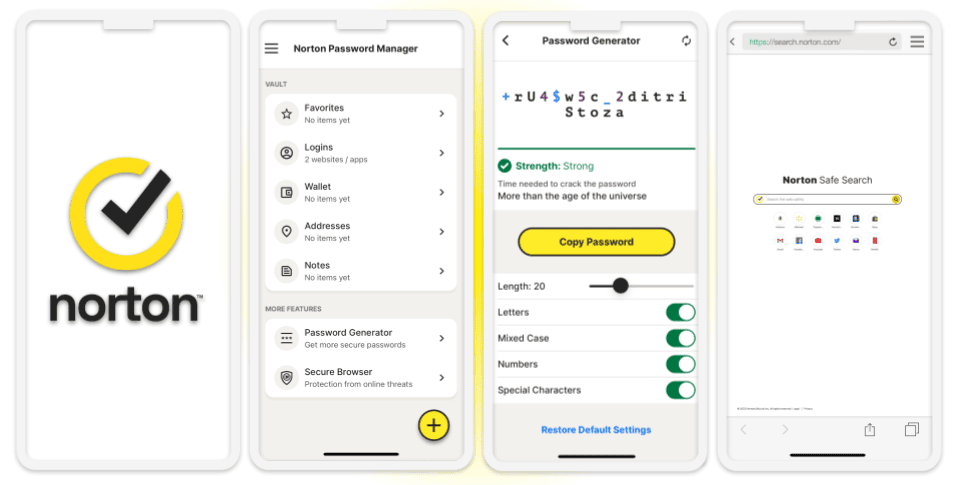
ノートンパスワードマネージャーは優れた無料パスワード管理アプリで、iOSアプリは日本語で直感的に操作できます。自動入力、パスワード生成ツール、メモの安全な保存など、必須機能がすべて揃っていて、パスワード保存数は無制限です。
ノートンパスワードマネージャーは次のような追加機能もあります。
- セキュアブラウザ。
- 自動保存(ノートンセキュアブラウザ内で)。
- モバイル認証によるアンロック(2要素認証の一種)。
- PINコードでアンロックする場合、キー配置のランダム化。
- クリップボードのクリア。

ノートンのセキュアブラウザはうまく動作しました。モバイルアンロック機能(2FAの一種)も期待通りです。パソコンのブラウザでノートンパスワードマネージャーにログインする際、iPhoneでアクセスを許可することができます。

ノートンパスワードマネージャーは無料ダウンロードできますが、ライブダークウェブモニタリング、VPN、ほかのiOS用セキュリティ対策機能を利用したい場合はノートンの有料版アンチウイルスプランを検討しましょう。ノートンモバイルセキュリティ iOS版はわずか$19.99 / 年*ですが、すべてのデバイス(iOS、Mac、Windows、Android)を保護するには業界トップクラスのノートン 360デラックスプラン($49.99 / 年*)がおすすめです。
まとめ
ノートンはiPhoneとiPadの両方におすすめの無料パスワード管理アプリです。機能は比較的多いものの、1Password、Keeper、RoboFormなどの上位サービスには及びません。ダークウェブモニタリング、VPN、iOS保護機能などを利用したい場合はノートンの有料版セキュリティプランを体験すると良いでしょう。
比較表
【検証方法】比較とランク付けの基準
本記事では当社の検証方法に従っておすすめのパスワード管理アプリ10社を選びました。検証方法にはパスワードマネージャーの各特徴の評価基準が記載されていますので是非ご覧ください。ほかにも、次のポイントを念頭においてランキングを作成しました。
- セキュリティ機能がしっかりしたiOS版パスワード管理アプリを厳選しました。データを完全に保護するため、高品質パスワードマネージャーは256ビットAESまたは同等の解読不可能な暗号方式を採用すべきです。また、2要素認証、パスワードボールトの審査、ダークウェブモニタリングなど、追加のセキュリティ機能も重要です。本記事では、iOSデバイスとデータを守るのに十分なツールを備えたアプリのみを紹介しました。
- 各アプリを実際に利用し、使いやすいことを確認しました。パスワードマネージャーのiOSアプリは容易に設定して使えるべきで、すべてのAppleデバイス間でシームレスにデータを同期すべきです。検証では、アプリ内に便利なガイドが表示される製品、パソコンやAndroidデバイスと同期できる製品に追加点を与えました(1PasswordやKeeperなど)。

- 追加機能の有無を確認しました。暗号化ストレージ、高度なフォームの入力、VPN、暗号化されたメッセージの送受信、緊急アクセスなど、パスワード管理アプリに追加のセキュリティツールが備わっているかどうか調べました。また、各機能を実際に使ったうえで、本当に価値があるかどうか吟味しました。
- コストパフォーマンスの高いパスワード管理アプリを探しました。多数のパスワードマネージャーがありますから、コスパの高いものを選びましょう。本記事で紹介した製品は、便利機能が多く、手頃なものばかりです。1PasswordやRoboFormのように、優れた無料版、無料トライアル、返金保証がある製品や、複数人のユーザーが利用できるもの、直感的な家族プランを提供しているものに追加点を与えました。

- カスタマーサポートの良し悪しを確認しました。検証では、メールまたはライブチャットで各社のカスタマーサポートチームに問い合わせ、対応の早さ、回答の正確さ、全体的なプロ意識の高さを評価しました。
Apple製iCloudキーチェーンと第三者製パスワードマネージャーの違い
iCloudキーチェーンはすべてのiOSデバイスに内蔵されているパスワードマネージャーです。パスワード、クレジットカード情報、Wi-Fiネットワーク情報などを安全に保存するために設計されています。最も強固な暗号方式「256ビットAES暗号化」を用いて、不正アクセスからデータを守る仕組みです。
また、iCloudキーチェーンは2要素認証に対応しており、ゼロ知識ポリシーを遵守していますから、Apple社でさえキーチェーンに保存されているデータにアクセスできません。また、パスワードをモニタリングして漏えいしたパスワードや使い回したパスワードを発見したり、Apple AirDropでパスワードを共有したりすることも可能です。すべてのAppleデバイス間でデータを同期しますから、Appleエコシステム内であれば容易にアクセスできます。
ただ、AppleデバイスではiCloudキーチェーンで安全かつ手軽にパスワード管理ができるものの、WindowsやAndroidなど、Apple以外のプラットフォームとの相性とパフォーマンスはあまり良くありません。また、iCloudキーチェーンはサードパーティ製パスワード管理アプリが提供している高度な機能はありません。例えば、Appleユーザー以外とパスワードを安全に共有したりWebブラウザでパスワードにアクセスしたりすることはできません。もう1つの欠点は、カスタマイズ性の低さです。パスワードを簡単に呼び出せるように整理・カテゴリ分け・タグ付けしたい場合、残念ながらiCloudキーチェーンでは不可能です。膨大な数のエントリーがあるとパスワードボールトを管理しにくくなってしまうかもしれません。
iCloudキーチェーンとは対照的に、1Password、Dashlane、LastPassなどのサードパーティ製パスワードマネージャーはiOS、Android、Windows、各種ブラウザなど幅広いプラットフォームでシームレスに動作するよう設計されています。長所はそれだけではありません。高度なパスワード共有も可能で、相手のOS・デバイスによらず誰とでも安全にパスワードを共有できます。
さらに、サードパーティ製パスワードマネージャーはセキュリティと利用体験を向上する追加機能一式が備わっています。例えば、LastPassは複数のアカウント復元方法があり、万一マスターパスワードを忘れても比較的簡単にアクセスできるようになります。1Passwordのトラベルモードでは旅行時に機密情報を一時的に隠すことができ、バーチャル支払いカード機能を利用するとオンラインショッピングがより安全になります。ブラウジング時の安全強化のため、DashlaneはVPNも提供しています。
サードパーティアプリの最大の魅力は、家族プランがあることでしょうか。通常、家族で使うための直感的なダッシュボードがあり、複数人のユーザーをカバーできるため、オトクにご家庭でパスワード管理ができます。特に、1Passwordなら少額の追加料金を支払うことで1アカウントのユーザー数をいくらでも増やせますから、大家族やグループも柔軟かつオトクに利用できます。
ランクインしなかった一流サービス
- Passwarden。Passwardenは比較的しっかりしたパスワードマネージャーで、標準機能と複数の追加機能が備わっています。しかし、iOSでは自動入力がうまくいかないことがあり、外部からパスワードを取り込むのも困難でした。
- LogMeOnce。LogMeOnceのパスワードマネージャーはまあまあです。iOS版は基本的な盗難対策機能がありますが、インターフェースは直感的ではなく、スマホで登録しようとした際に技術的トラブルが多かったため、ランクインには至りませんでした。
- Enpass。Enpassは悪くありません。クロスプラットフォーム対応で、パスワードを保存・自動入力できる比較的安いパスワード管理アプリです。しかし、ダークウェブモニタリングや緊急アクセスなどの追加機能はありません。
- KeePass。KeePassは安全性の高いオープンソース型パスワードマネージャーで、完全無料で使えます。しかし、使い勝手が悪く、1PasswordやDashlaneなどの一流ブランドが提供しているパスワード共有やダークウェブモニタリングなどの機能はありません。公式モバイルアプリもないため、iOSユーザーにはおすすめしません。
- True Key。True Keyは大手セキュリティソフトメーカー「マカフィー」によるパスワードマネージャーです。問題なく動作しますが、本記事で紹介した製品と比べると機能が少なく、パスワード共有やボールト審査などの重要な機能がありません。
よくある質問
パスワードマネージャーでiOSアプリのパスワードは入力できますか?
はい、iOSアプリのパスワードを自動入力できるパスワードマネージャーはあります。例えば、1Passwordを利用するとiOSデバイスでサイトとアプリのログイン情報を保存・自動入力でき、サインインがスムーズになります。RoboFormもiOSアプリのパスワードを入力できるパスワードマネージャーで、iPhoneやiPadでアプリのパスワード管理がしやすくなります。
iOSにパスワードマネージャーは必要ですか?
はい。iOSデバイスで複数のオンラインアカウントを利用する場合、すべてのパスワードを覚えておくのは困難でしょう。そのため、パスワードの生成、ログイン情報の保存と自動入力が可能なパスワードマネージャーを使ったほうが良いのです。
すべてのログイン情報を安全に保管するには、本記事で紹介したサードパーティ製パスワード管理アプリをおすすめします。256ビットAES暗号化、ゼロ知識プロトコル、2要素認証などの標準機能が備わっており、便利な追加機能もあります。
無料で使えるiOS版パスワード管理アプリはありますか?
はい、iOS対応の無料パスワード管理アプリはあります。iOSデバイスにはApple独自の「iCloudキーチェーン」が内蔵されていて、パスワードの保存や自動入力など、基本的なパスワード管理機能が利用できます。また、LastPassやKeeperなどのプレミアムパスワードマネージャーの無料版をiOSで利用する手もあります。
しかし、無料プランは制限もあります。パスワードの保存や生成などの基本機能は使えるものの、マルチデバイス間での同期、パスワードの強度チェック、ダークウェブモニタリング、パスワードの安全な共有などの追加機能は利用できません。また、保存できるエントリー数が制限されているケースもあります。そのため、有料版パスワード管理アプリを検討したほうが良いでしょう。
サードパーティ製パスワード管理アプリを使うとデバイス間の連係とセキュリティが向上する仕組みは?
サードパーティ製パスワード管理アプリを利用するとデバイス間の連係とセキュリティが向上する理由は、パスワードの安全な共有、マルチデバイス間での同期、暗号化ストレージなどの機能が使えるからです。また、iOS、Android、Windows、macOSデバイス間でパスワードを同期できるため、Appleエコシステムに含まれないデバイスを持っている場合も非常に便利です。1Passwordは固有の強力なパスワードを生成してセキュリティを強化し、Dashlaneのダークウェブモニタリングはログイン情報がネット上に漏えいした場合に知らせてくれます。
生体認証によるログインとは?
簡単に説明すると、生体認証によるログインはあなただけが持つ特徴を用いてログインすることを指します。iOSデバイスでは、Touch ID(指紋認証)とFace ID(顔認証)が代表的な認証方法です。パスワードマネージャーでアカウント作成する際、Touch IDは指紋センサーを用いてあなたの指紋情報をマッピング・保存します。パスワードマネージャーをアンロックしようとする時、あなたの指紋を保存されているデータと照合し、一致した場合はマスターパスワードを入力しなくてもパスワードボールトにログインできるわけです。
同様にFace IDでは、赤外線カメラ、センサー、ニューラルネットワークを巧みに組み合わせてあなたの顔の3万個以上の点をキャプチャし、分析します。このデータは安全に保存され、パスワードボールトにログインする際に一致するかどうか比較します。どちらも生体認証データはデバイス上で処理・保管されるため、非常に安全です。AppleのサーバーやiCloudに保存されることは絶対にありません。
iCloudキーチェーンだけで十分ですか?
いいえ、iCloudキーチェーンだけでは不十分です。本記事のサードパーティ製パスワード管理アプリと比べ、ごく基本的なパスワードマネージャーなのです。iCloudキーチェーンには基本的なパスワード生成機能が備わっていて、パスワード、クレジットカード番号、その他の個人情報をボールトに保存でき、シンプルなパスワード審査ツールも使えますが、機能はそれくらいです。
一方、1PasswordやKeeperなどはセキュリティが強く、より優れたパスワード生成やパスワード共有機能、パスワード審査ツールが備わっています。また、OSによらずすべてのデバイスで使えるほか、手頃な個人プラン、家族プランが用意されています。
iOS版パスワード管理アプリは安全ですか?
はい、iOS版パスワード管理アプリは安全です。本記事のパスワード管理アプリは、これまで傍受されたことのない256ビットAES暗号化またはそれより強力な暗号方式を用いて高度に暗号化されたサーバーにログイン情報を保存します。
しかし、マスターパスワードを他人に知られてしまうと、ボールト全体が危険にさらされます。そこで、1Password、Keeper、RoboFormなどのパスワードマネージャーは2要素認証(2FA)に対応しています。2要素認証を設定しておくと、指紋や顔スキャン、あるいはiPhoneまたはApple Watchに送信されるワンタイムパスワードなどの2つ目の方法で本人確認しなければパスワードボールトにログインできないわけです。
iOS以外のデバイスとパスワードを共有することはできますか?
はい、高品質なサードパーティ製パスワードマネージャーは異なるOSやブラウザでも複数のデバイス間でデータを同期します。NordPassの無料プランは無制限のデバイスをカバーでき(ただし、同時に1台のデバイスでしかログインできません)、LastPass無料版は無制限のモバイルデバイスまたはパソコンのどちらかで利用できます。
本記事のパスワード管理アプリは異なるデバイス間で簡単に同期できます。現在、筆者はパソコン、iPhone、Androidのタブレットに1Passwordをインストールしてあります。
サードパーティ製パスワード管理アプリはiPhoneできちんと動作しますか?
はい。以前はパスワード管理アプリを使ってもログイン情報や金融情報を自動入力できなかったため、iOSデバイスではあまり役立ちませんでしたが、iOS 12に更新されて以来、サードパーティ製アプリはiOSの自動入力機能を利用できるようになりました。一流のパスワード管理アプリは他のデバイスと同様にiPhoneやiPadでもシームレスに動作します。
iOSデバイスにパスワードマネージャーは内蔵されていますか?
はい、iOSにはiCloudキーチェーンというパスワードマネージャーが内蔵されています。iCloudキーチェーンはサイトのパスワードを保存し、クレジットカード情報やWi-Fiネットワーク情報を管理する機能です。
iOSデバイスでパスワードを保存すると、iCloudキーチェーンはそのパスワードを暗号化し、Apple IDでサインインしているすべてのデバイス間で同期してくれます。iPhoneでパスワードを作成すると自動的にMacやiPadでも使えるようになり、再入力する手間を省けるわけです。
ただ、iCloudキーチェーンは優れた機能が備わっていますが、単体のサードパーティ製パスワードマネージャーのほうが多機能であることが多いです。例えば、メモを暗号化した状態で保存したり、高度な2要素認証が可能だったり、Appleのエコシステム外の家族や同僚とパスワードを共有したりできます。
また、サードパーティ製パスワードマネージャーのほうが高度なセキュリティ審査やパスワードのヘルスチェックが可能で、弱いパスワードや使い回したパスワードを見つけて対処できます。さらに、第三者のパスワードマネージャーは緊急アクセス機能がありますから、万が一の事態が発生した際に信用できる連絡先があなたのアカウントにアクセスできます。
iPhoneでパスワードを保存するおすすめの方法は?
iPhoneでパスワードを保存するには、1Password、Keeper、RoboFormなどのサードパーティ製パスワード管理アプリを使うのがおすすめです。これらのツールは、安全なパスワード共有、緊急アクセス、データ漏えいアラートなどの高度な機能が備わっていて、Appleエコシステム外のデバイスでも使えます。
iPhoneに内蔵されているiCloudキーチェーンを利用することも可能です。iPhoneでパスワードを管理するためにはある程度役立ちますが、安全なパスワード共有、緊急アクセス、詳しいセキュリティチェックなどの高度な機能はそれほどありません。


